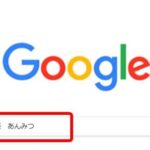--- 目次 ---
こんにちは。オンラインで学べる、大人のためのスマホ&パソコン教室
(www.pasocom.net)代表で、スマホ活用アドバイザーの増田由紀(@yukinojo7)です。
和風なものと嵐が大好きです。シニア世代の方々のスマホレッスンをやったり、スマートフォンやLINEの入門書を書いたり(Amazon著者ページはこちら)、仕事で使いたいのにSNS活用が苦手な方のためのお手伝いをしたりしています。
このブログでは、日々感じるスマホの活用法や私なりの工夫、IT技術の話などをメインに、なるべくわかりやすくお伝えしようと思っています。
iPhoneでGoogleレンズを使う方法/Googleアプリから
スマホのレンズを通して調べ物ができるGoogleレンズ。とっても便利なのですが、iPhoneには「Googleレンズ」というアプリはありません。Androidにはあるのですが、使うとしたら【Googleアプリ】というアプリを開いて
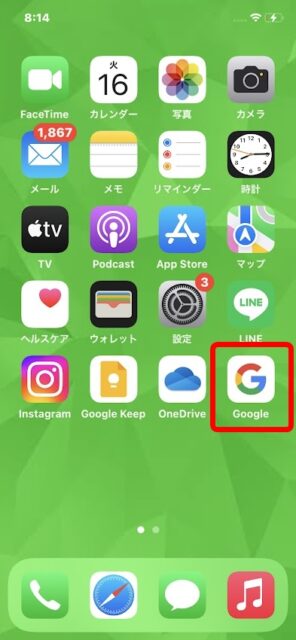
検索欄にあるこの絵柄(Googleレンズ)を押す、などして使います。
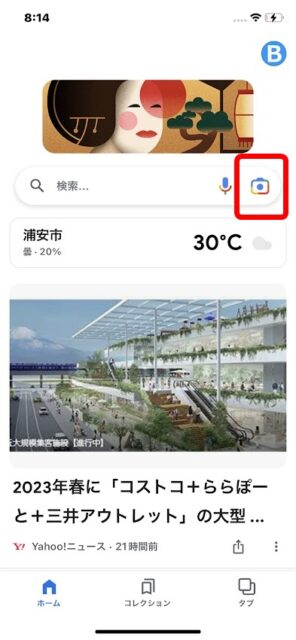
iPhoneでGoogleレンズを使う方法/ウィジェットに追加
でも毎回Googleアプリを開いて、Googleレンズを押して・・じゃなくて、いきなりGoogleレンズは使えないものかしら。Androidのように。
そう思ったら、「ウィジェット」にGoogleアプリを追加しておくとよいでしょう。
「ウィジェット」を使えば、はホーム画面に近道ボタンを追加しておくことができます。
ではそのやり方です。
最初に【Googleアプリ】を追加しておくこと。そして一度Googleアプリを開いておくと、次の作業がうまくいきます。
1)ホーム画面の何もないところを長めに押します。

2)アイコンがゆらゆら揺れ始めます。左上にある【+】をタップします。
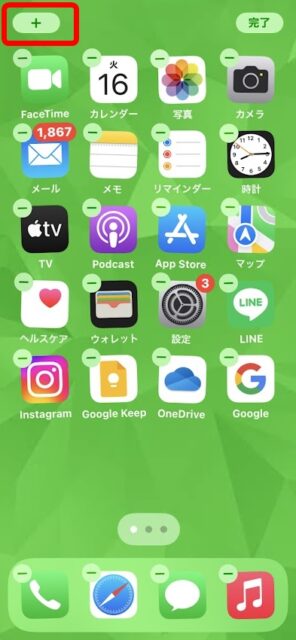
3)ウィジェットを追加できる画面になります。画面を上に動かします。
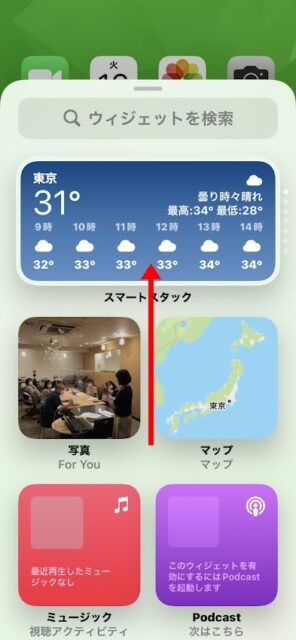
4)【Google】をタップします。
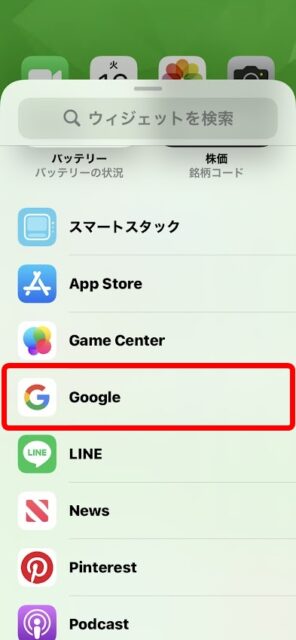

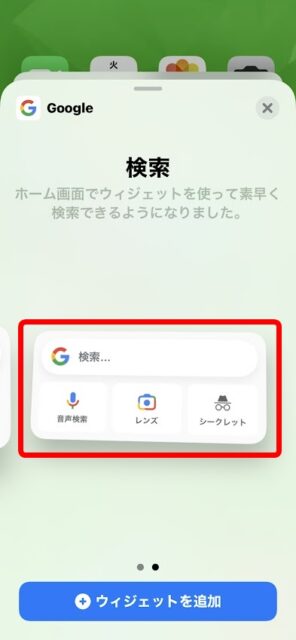
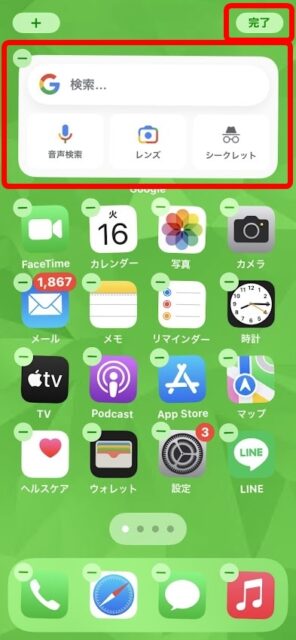

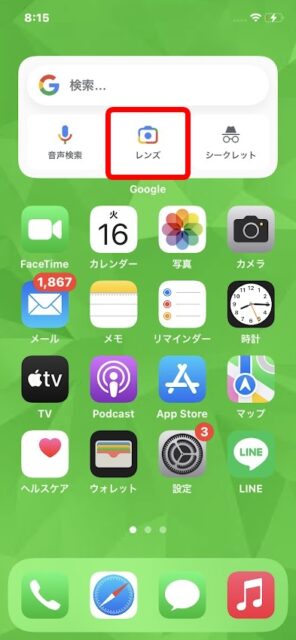
iPhoneでのGoogleレンズの使い方
ホーム画面の1ページ目にあると面積を食ってしまって都合が悪い場合は・・・
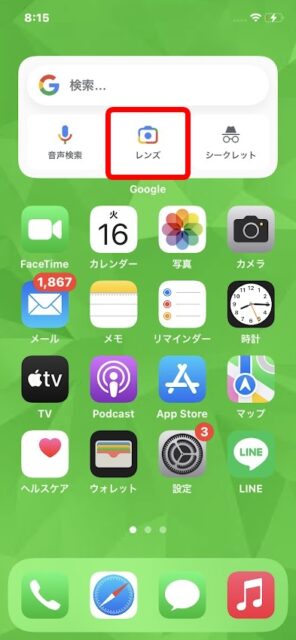
私は最初に表示されるホーム画面の「前」、あるいは「左側」、あるいは「最初のホーム画面を右へ動かした」ところに配置しています。
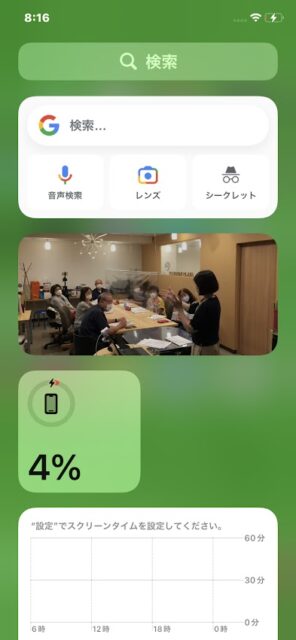
初回だけこんなメニューが表示されますので、【カメラを起動】をタップし
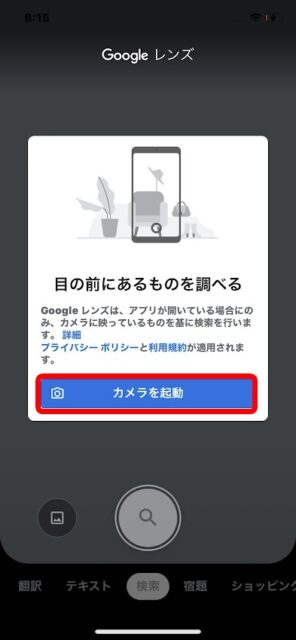
「”Google”がカメラへのアクセスを求めています」と表示されたら【OK】をタップします。
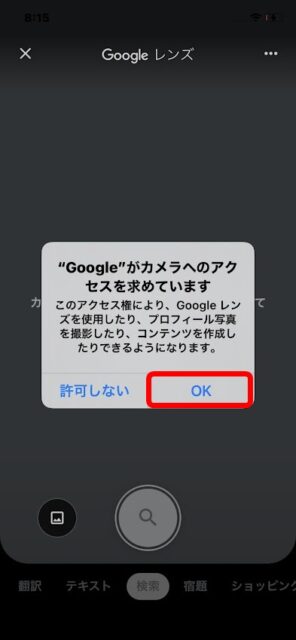
調べたいものにスマホのレンズを向けて、下にある虫眼鏡をタップします。

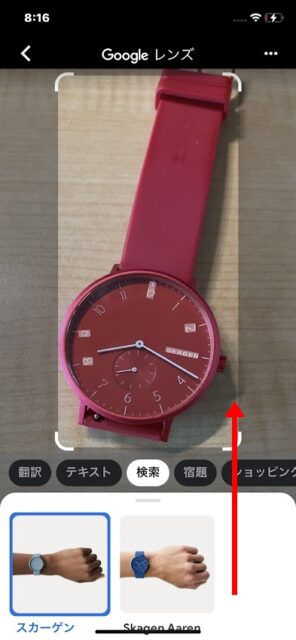
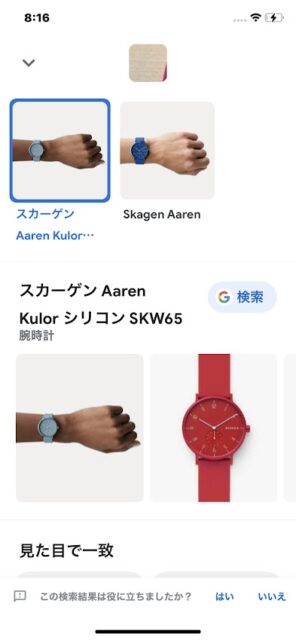
AndroidのGoogleレンズ
Androidは、基本プログラムをGoogle社が作っています。
だから最初からGoogle関係のアプリが搭載されて売られています。
Googleレンズも最初から入っています。
例えばホーム画面の検索ボックスにもありますし・・・

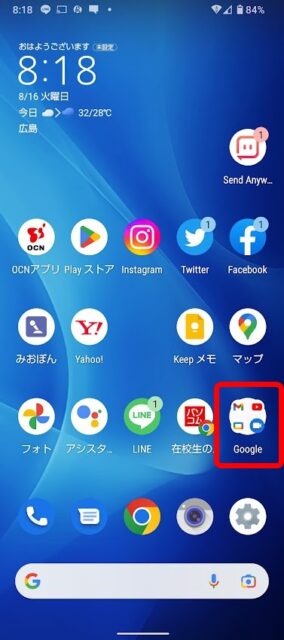


 こんにちは。オンラインで学べる、大人のためのスマホ&パソコン教室
こんにちは。オンラインで学べる、大人のためのスマホ&パソコン教室